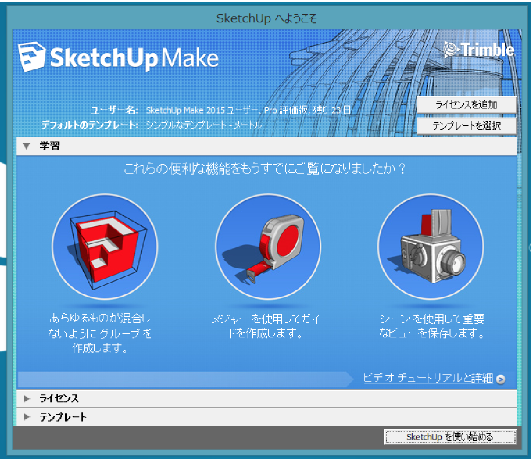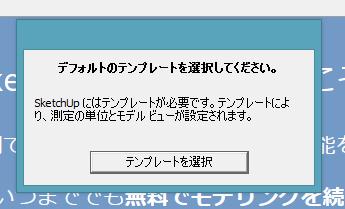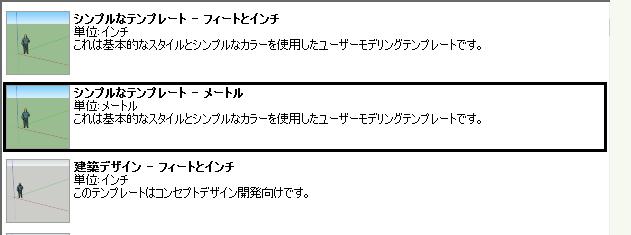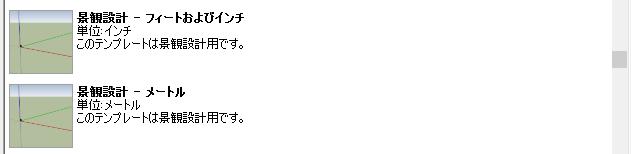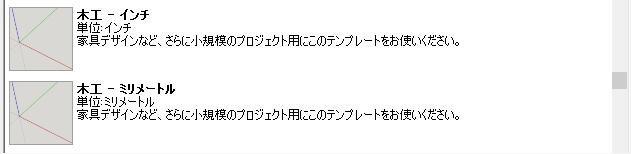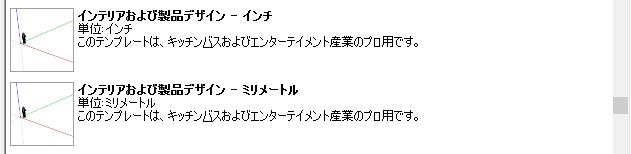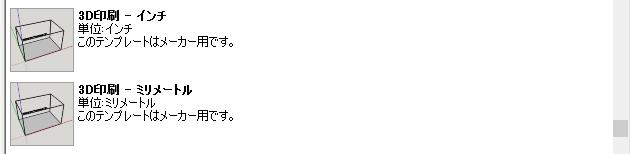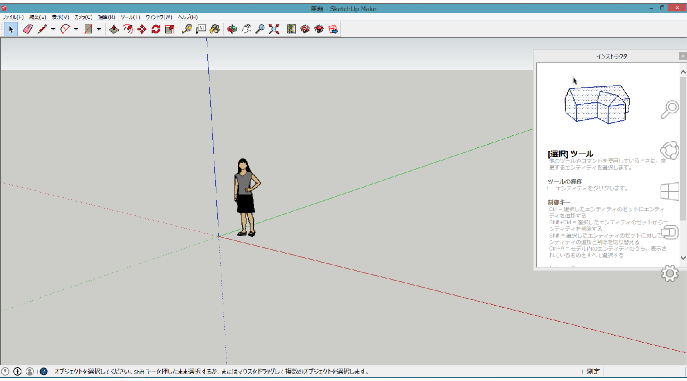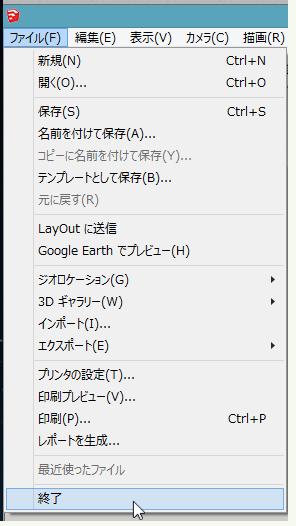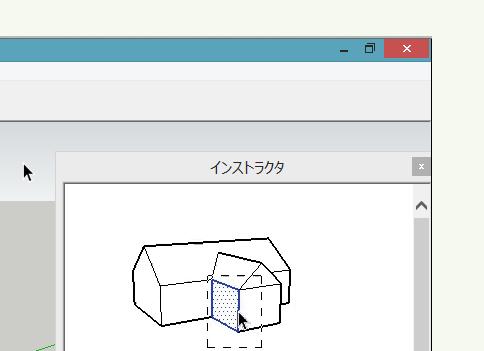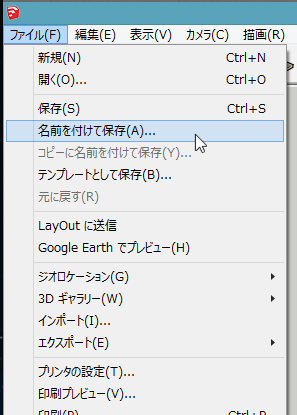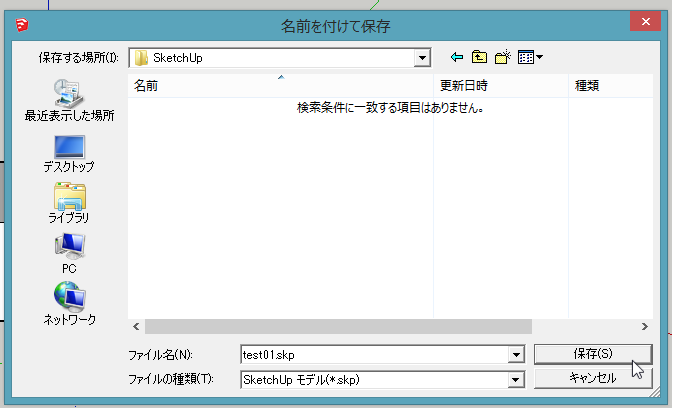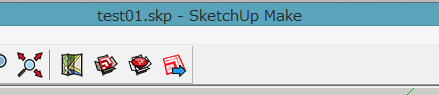|
|||||||
 |
|||||||
[はじめて使うAutoCAD LT] [作図フロー] [AutoCAD for Mac] [AutoCAD 3D入門] [DWG TrueView使い方] [ダウンロード・各種データ] [DraftSight 使い方] |
||
|
【SketchUp Makeの起動と終了】 無料版のSketchUp Makeの起動方法と終了方法、保存方法を説明します。
SketchUpの起動 デスクトップに作成された"SketchUp 2015"のアイコンをダブルクリックします。
一番最初は下図の様な画面が表示されます。
最初に右下にある"SketchUpを使い始める"をクリックした場合、下図の様に"テンプレートを選択してください。"となります。
"テンプレート選択"をクリックします。
"テンプレート選択"をクリックすると色々なテンプレートが選択できるようになっています。
ここでは例えば"建築デザイン-ミリメートル"を選択してみます。選択してから右下の"SketchUpを使い始める"をクリックします。 以上でプログラムを起動させることができました。
SketchUpの終了 SketchUpを終了させる場合はメニューバーのファイルから"終了"を選択するか、右上の×をクリックします。
ファイルの保存 SketchUpのファイルを保存させる場合はメニューバーのファイルから"名前を付けて保存"を選択します。
ファイル保存場所を聞いてきますので任意の場所を指定し、ファイル名を入力して"保存"をクリックします。
保存すると画面上のタイトルバーにもファイル名が表示されるようになります。 (拡張子は〇〇〇〇.skp)
|
|||||||||||||||||||||||||||||||||||